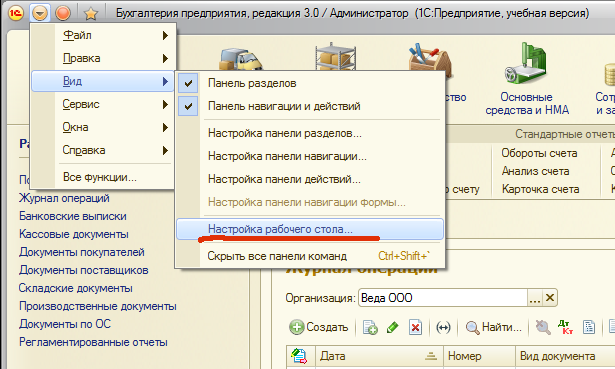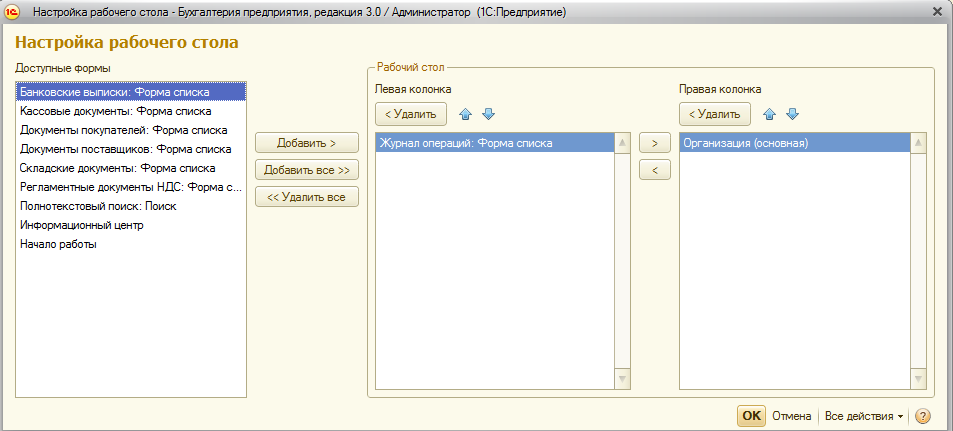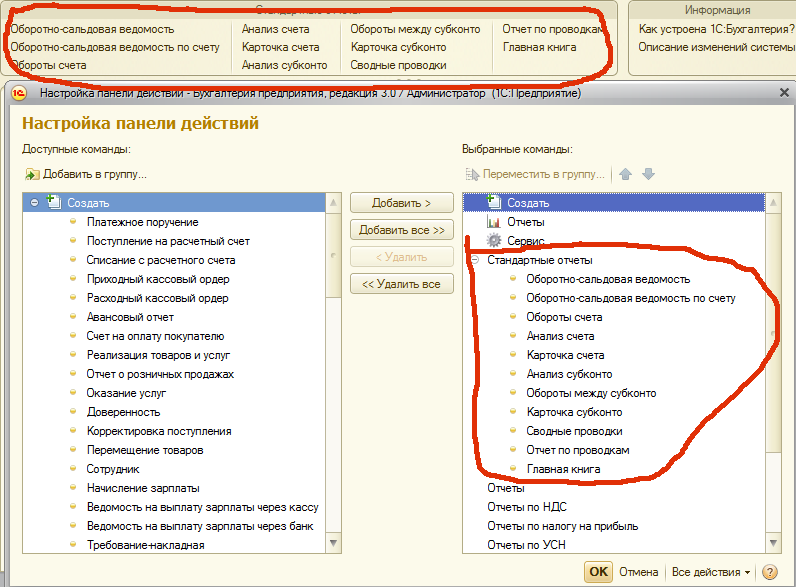Новая программа Бухгалтерия 8, редакция 3.0 уже используется на многих предприятиях и сегодня хотелось бы поговорить о настройке интерфейса данной программы, а именно как настроить рабочий стол 1с и некоторые другие параметры для более удобной работы.
Начнем с рабочего стола. Это область, которая появляется при запуске программы и здесь очень удобно сгруппировать те документы и журналы, которые чаще всего используются в вашей работе.
Для этого заходим в главное меню программы (левый верхний угол) и выбираем «Вид», а затем «Настройка рабочего стола».
Открывается форма настройки рабочего стола. Здесь можно добавить необходимые элементы в правую или левую колонку. Перемещать элементы между колонками можно с помощью кнопок «Добавить» и «Удалить».
В качестве примера в левую колонку я добавила журнал операций, а в правую основную организацию.
В результате у меня получился вот такой рабочий стол 1с.
Естественно вы самостоятельно можете выбрать те элементы, которые вам нужны, и сделать рабочий стол 1с наиболее подходящий для вас.
Кроме рабочего стола в 1С Бухгалтерия 3.0 можно сделать настройку панели разделов (находится тоже в меню «Вид»).
По умолчанию показываются все разделы программы, однако если какие-то разделы вам не нужны их можно удалить. Также вы можете выбрать в каком виде данные разделы должны показываться: как картинка и текст (представлено по умолчанию), как только текст или как только картинка.
Следующая настройка – это настройка панели навигации (тоже вызывается из меню «Вид»). Она настраивает отображение левой части программы, причем для каждой закладки можно настраивать отдельно.
Из этого же меню можно настроить панель действий. Это настройка верхней части программы. Здесь также можно удалить или добавить элементы.
И последнее, о чем хотелось бы рассказать – это настройка интерфейса 1С Бухгалтерия 3.0 аналогично с интерфейсом редакции 7.7. Сделать это можно зайдя на закладку «Администрирование» и в настройках выбрать пункт «Настройки программы». Здесь на закладке «Интерфейс» можно установить интерфейс, аналогичный 1С Бухгалтерия 7.7. Обратите внимание, что данный вид программы можно установить, только если выбран режим открытия форм «в закладках». Сделать это можно через главное меню «Сервис» пункт «Параметры».
После переключения на интерфейс 7.7 программа изменит свой вид и вместо закладок по разделам учета (Банк и касса, Покупки и продажи и т.д.) появятся разделы, аналогичные 7.7.: Операции, Справочники, Документы и т.д.
В завершении хочу отметить, что редакция 3.0 настраивается значительно проще, и вы достаточно легко можете настроить рабочий стол 1с и те разделы программы, которые вам необходимы, про общий обзор редакции 3.0. читайте здесь.